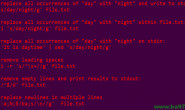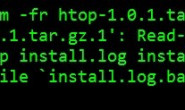如果每次你安装一个新的Linux发行版时都要做一些相同的配置,那么你应该创建一个自己的定制版Liunx。
人们一般觉得那些Linux发行版看起来都差不多,它们要么是KDE,要么是Gnome,使用特定的内核,绑定了一堆软件。但是实际上并不全是这样的,如果你总是在安装了一个新的Linux发行版后重复做相同的配置,那么你就值得为此创建一个自己的定制版Linux。Revisor就是这样的一个工具,在这个教程中,我们展示了如何去做一个定制版Linux。
1、安装Fedora
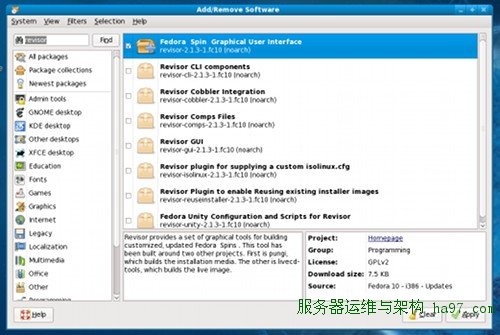
Revisor是最近几个版本的Fedora发行版中包括的一个工具软件。你可以使用这些发行版中的任何一个来创建你自己的Linux发行版,不过我们建议你使用最新版本的发行版。安装非常简单,如果你最近两年安装过其它的Linux发行版的话,这根本就不是一个问题。
在安装完操作系统后,唯一需要做的就是安装Revisor。可以点击管理菜单,选择“添加/删除软件”,然后搜索叫“revisor”的软件包,最后,点击“应用”并允许安装需要的附加软件包。
不过,还有一个重要的步骤不能忘记,就是更新你的Fedora,让它更新最新的补丁。你可以通过管理菜单里面的“更新”工具来更新系统。早期的Fedora版本所携带的Revisor曾经出过问题,不能创建正确的Live CD。
2、禁用安全限制
安装之后,可以在“应用软件/系统工具”菜单中找到Revisor。点击它并输入你的root口令。如果显示了一个SELinux错误,你需要改变你的系统的安全设置。SELinux是很严格的Linux安全系统,严格限制了应用软件可以做什么、不可以做什么。Revisor就受到了它的限制,所以你需要改变安全级别到“Permissive”模式。
从管理菜单中找到“SELinux管理”,将当前安全模式从默认的“Enforcing”模式改变到“Permissive”。再次运行Revisor,就不会显示SELinux错误了。
3、开始做吧
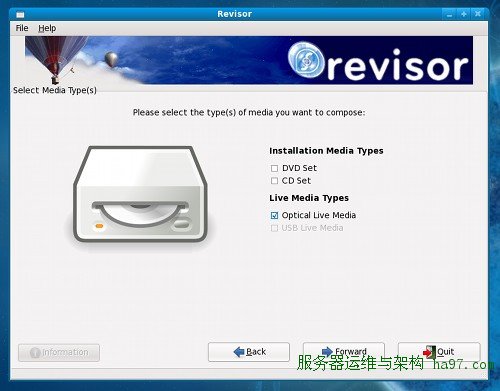
在Revisor的主窗口,点击“Get Started(开始)”。你现在需要决定你的新的发行版将如何启动,你可以选择标准安装方式或者Live体验方式。
如果你需要将你自己的发行版安装到多个不同的机器上,比如给办公室里面安装,第一个方式是个不错的选择。创建的DVD或CD可以将你的发行版,包括一系列的软件,不用任何提示就直接安装完成。
如果你仅仅为了个人使用而创建发行版,那么Live体验方式更有用一些。无论是创建一个Live CD/DVD还是一个U盘的Live体验版,你都可以直接将它们插入到你的计算机,启动之后就会显示Linux桌面。通过Live体验方式你可以使用Linux桌面和你选定的软件,并且这种情况下,你的发行版不会对你的计算机的硬盘做任何修改。这很适用于网吧和学校的计算机房。
在此,我们选择最灵活的Live体验方式的刻录光盘(Live CD/DVD)。
4、软件仓库信息
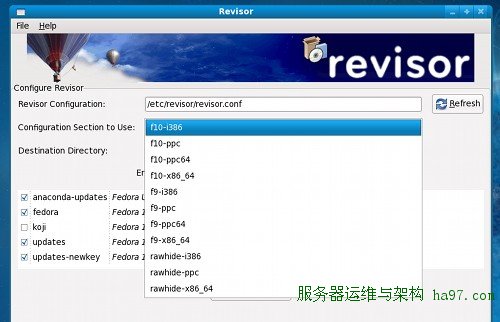
点击“下一步”显示软件仓库配置页。这里列出了你的发行版需要的软件包的源,这些软件包是基于特定的硬件架构的。从右侧选择所要使用的架构配置,默认是最常见的选择:f10-i386。如果你要建立其它硬件架构的发行版,如Intel x64或PowerPC,你需要在相应的硬件架构上做这个定制。Revisor不能建立与其运行的硬件环境不同的发行版。
除了选择硬件架构外,你可以改变目标目录。这是用于存放生成的镜像的目录。
下面的选项,列出了可以用于下载你的发行版所需要的包的软件仓库。我们取消勾选除了Fedora仓库外的其它仓库。
5、软件包管理
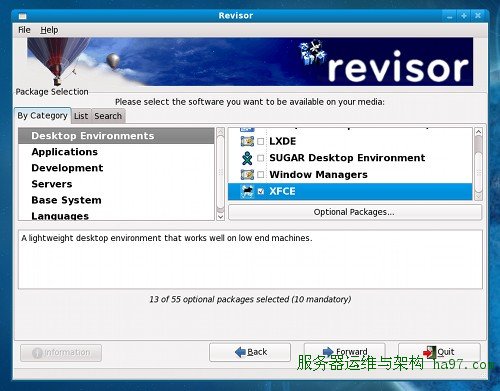
跳过“载入Kickstart数据”页,接下来一步是最重要的,在此你要选择哪些软件包将包含在你的发行版中。这些选择不仅决定了你的发行版能做什么和不能做什么,而且也决定了你的发行版的大小——这对于你要将发行版放到CD中很重要。
如果你希望发行版尽量的小,我们推荐你选择XFCE桌面,而不是庞大的Gnome或KDE。如果你需要一个功能强大的桌面环境,你应该使用DVD来承载发行版。
你应该选择Base System分类里面全部软件包,这些软件包用于创建一个基本的运行环境。默认情况下,软件包选择界面只显示软件包分组,而不是每个独立的软件包。例如,如果你要包括GIMP,你需要切换到搜索界面并搜索“gimp”,从搜索结果中选择你要的软件包。通常你应该至少安装一个Web浏览器(如Firefox)、文字编辑器(如OpenOffice.org)、音乐播放器(如Amarok或Rhythmbox)和视频播放器(如totem)。
6、发行版的配置
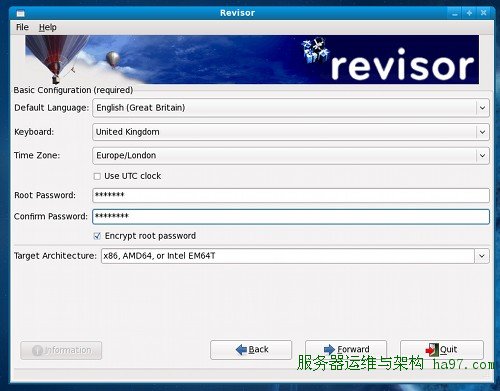
现在你可以调整你的发行版的设置。第一个页面是最重要的,用来配置你的语言和键盘布局,以及Live体验系统的root密码。你可以忽略内核参数和身份认证页面的配置,之后你应该加一个默认的网络设备并启用防火墙。你还可以创建一个默认用户账户。
这些配置都弄好后,点击“下一步”。Revisor将分析软件包依赖关系,计算需要多少字节存储。如果大小超出了你的安装介质容量,你可以返回前面并移除一些你选择的软件包。
7、生成
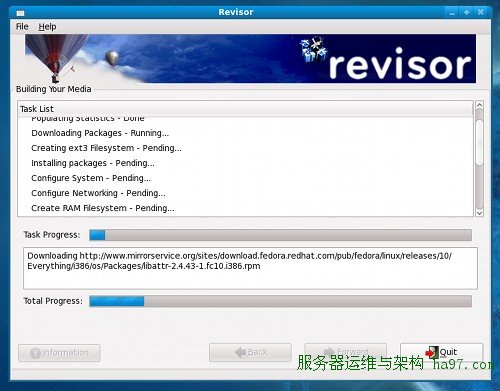
在上述例子中,一个包括XFCE和GIMP的基本发行版大约需要700M。点击“下一步”开始编译过程,这包括11个步骤。
1、下载软件包
2、创建文件系统
3、安装软件包
4、配置系统
5、配置网络
6、创建内存文件系统
7、重新标记文件系统
8、安装引导菜单
9、卸载文件系统
10、压缩内核镜像
11、创建ISO镜像
生成速度依赖于你选择的软件包数量、Internet连接速度和你的机器性能。给你一个参考性的数字,我们的Intel Core 2 Duo 6400@2.13GHz的机器大约花费了90分钟来生成了一个700M大小的发行版。
8、烧录光盘
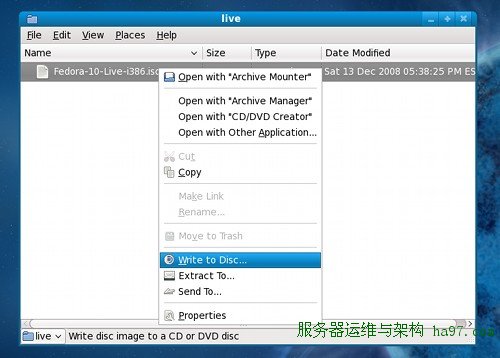
文件生成后,你可以在/srv/revisor的子目录里面找到生成的ISO文件(如果之前没有修改过目标目录的话)。我们生成的文件放在子文件夹Live中,名字是Fedora-10-Live-i386.iso。你需要将这个ISO烧录到一张空白的可刻录光盘中,在Fedora中,可以右键点击这个ISO文件,选择“写到光盘”即可。注意不要把ISO文件当成一个普通文件写到光盘中,而是要作为一个镜像烧录到空白的可刻录光盘中。
9、欢呼吧
烧录完成后,你就可以使用你的新鲜出炉的Linux发行版了。将光盘插入到你的机器的光驱中并重启,要确保你的机器是从光驱开始引导的,你可以通过修改BIOS设置或在引导时通过菜单来选择。
英文原文:http://pcplus.techradar.com/node/3020
翻译:花见花开